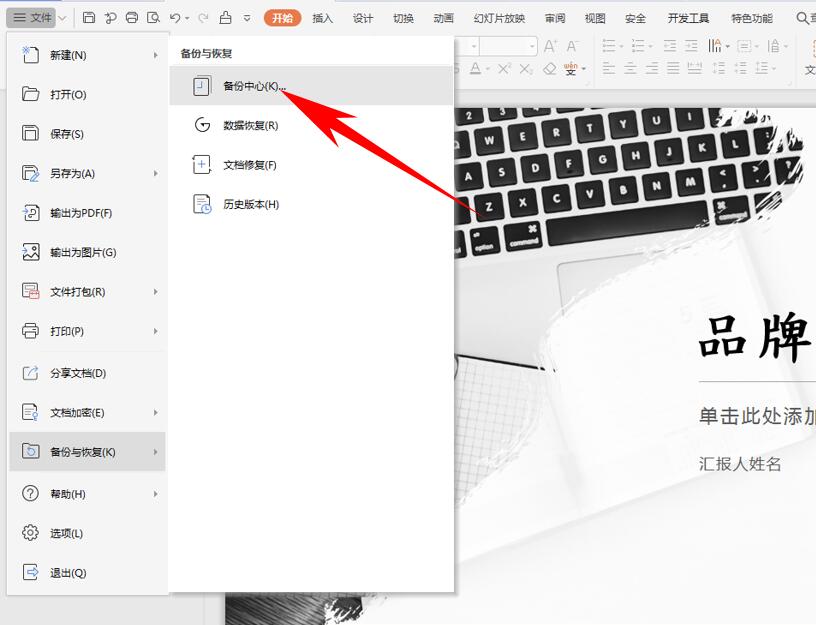本教程适用版本:WPS 365 点击免费使用
本教程适用版本:WPS Office 2019 PC版 点此使用
在很多情况下,当用户正在制作一份PPT时,由于很多不可控的原因,比如突然断电,或者手误关闭时,难道辛苦制作的幻灯片都消失了吗?当然不是,今天小编就来教大家,突然断电,没保存的PPT该如何恢复的方法,具体怎么操作呢,一起来学习一下吧。
首先,单击工具栏【开始】下的【备份与恢复】,在下拉菜单当中,选择【备份中心】:
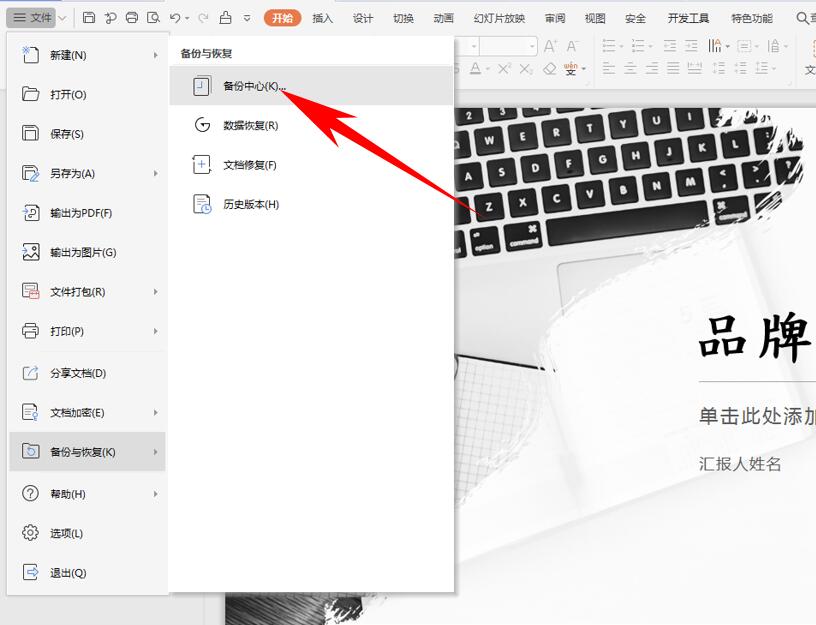 >>免费升级到企业版,赠超大存储空间
弹出【备份中心】的对话框,单击左下角的【设置】选项:
>>免费升级到企业版,赠超大存储空间
弹出【备份中心】的对话框,单击左下角的【设置】选项:
 >>免费升级到企业版,赠超大存储空间
可以看到有两种备份选项,一个是智能模式,一个是定时备份:
>>免费升级到企业版,赠超大存储空间
可以看到有两种备份选项,一个是智能模式,一个是定时备份:
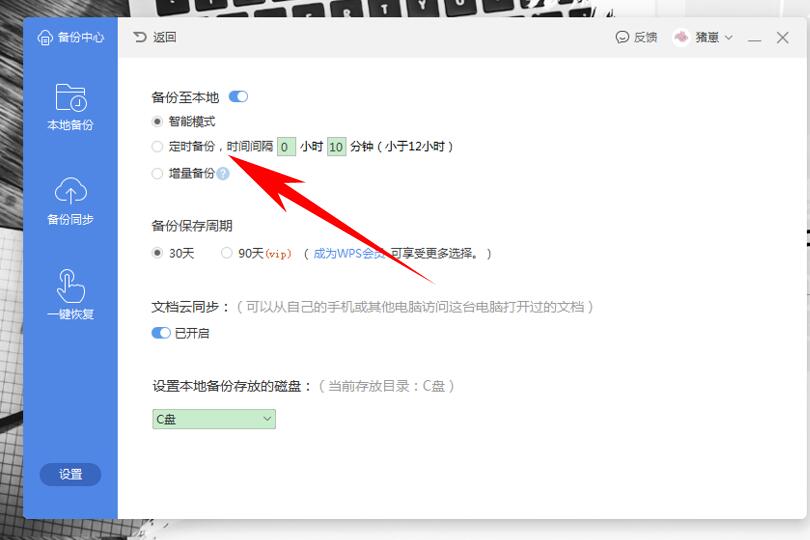 >>免费升级到企业版,赠超大存储空间
在这里,用户可以自行设置备份时间,比如将备份时间改为5分钟,WPS将会每隔5分钟自动保存一次:
>>免费升级到企业版,赠超大存储空间
在这里,用户可以自行设置备份时间,比如将备份时间改为5分钟,WPS将会每隔5分钟自动保存一次:
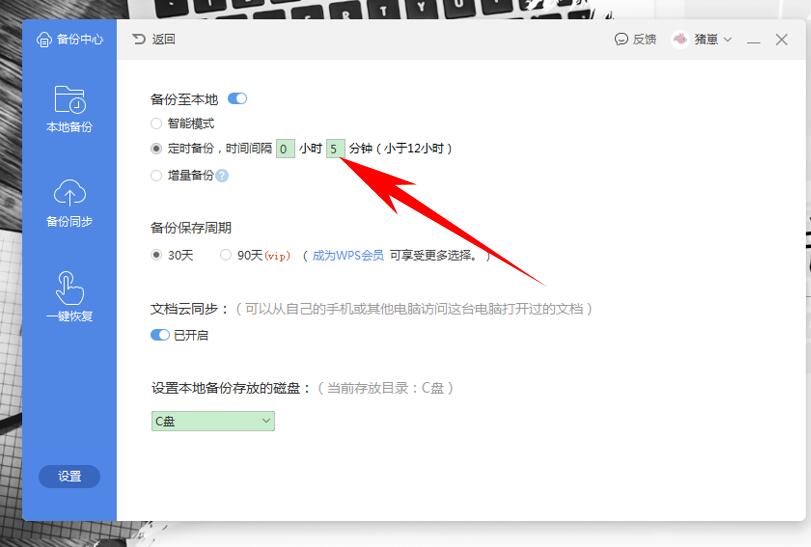 >>免费升级到企业版,赠超大存储空间
那么已经丢失的文档,或者设置完保存时间,如何恢复最近一次修改的文档呢?单击【本地备份】,找到需要恢复的文稿,单击前方的加号,显示出所有版本的PPT,选择时间最近一次的单击打开即可恢复:
>>免费升级到企业版,赠超大存储空间
那么已经丢失的文档,或者设置完保存时间,如何恢复最近一次修改的文档呢?单击【本地备份】,找到需要恢复的文稿,单击前方的加号,显示出所有版本的PPT,选择时间最近一次的单击打开即可恢复:
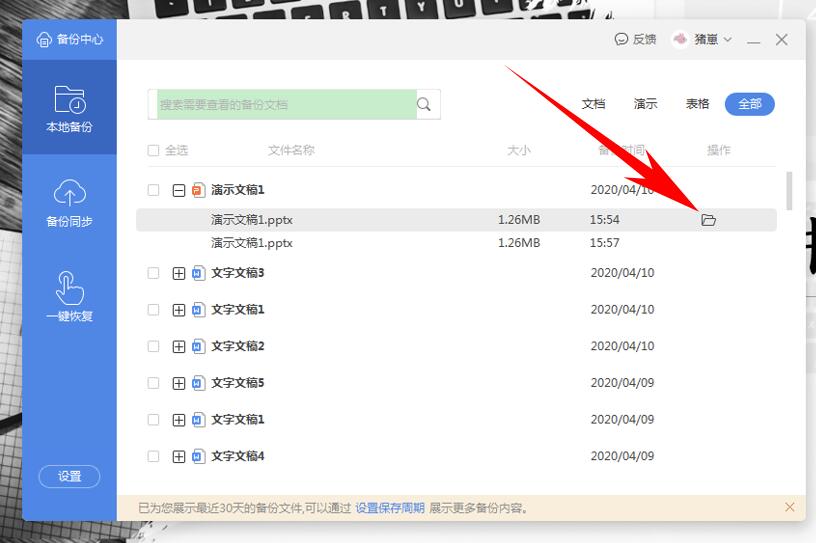 本教程适用版本:WPS Office 2019 PC版 点此使用
本教程适用版本:WPS Office 2019 PC版 点此使用

声明:
本站所有文章,如无特殊说明或标注,均为本站原创发布。任何个人或组织,在未征得本站同意时,禁止复制、盗用、采集、发布本站内容到任何网站、书籍等各类媒体平台。如若本站内容侵犯了原著者的合法权益,可联系我们进行处理。